
特定のアプリを手元で操作したいんだけど、良いのないかなぁ・・・
それなら「Stream Deck」ってデバイスが良いよ!
物理ボタンにアプリケーションの起動を割り当てて、手元で起動できようになるよ!
そんな夢のデバイスがあったのか!
どんなのか教えてよ!
動画配信者やクリエーターが使用している「STREAM DECK」をITエンジニア兼ブロガーが実際に購入・使用してみましたので、購入を検討してる方は参考にしてください。
1.STREAM DECKとは
Stream Deckとは、「アプリケーションやショートカットキーを物理ボタンに割り当て、ボタンを押してPCを制御する夢のようなデバイス」です。
対応OSはWindowsとMacとなっており、専用のアプリケーションをインストールしてボタンに配置していきます。
また、割り当てられるものは主に5種類となってます。
②Webページの表示 ③プログラミングしたコードの実行 ④販売元が出してる他のデバイスの制御 ⑤音楽の再生/一時停止やスクロールなど、基本的な動作
2.実際に使ってみた感想
実際に使ってみた感想としては、非常に使い勝手の良い商品だと思います。
しかしながら実際に使用するまでは一苦労でした。
実際に私がボタンに割り当ててるのはこちらになります。
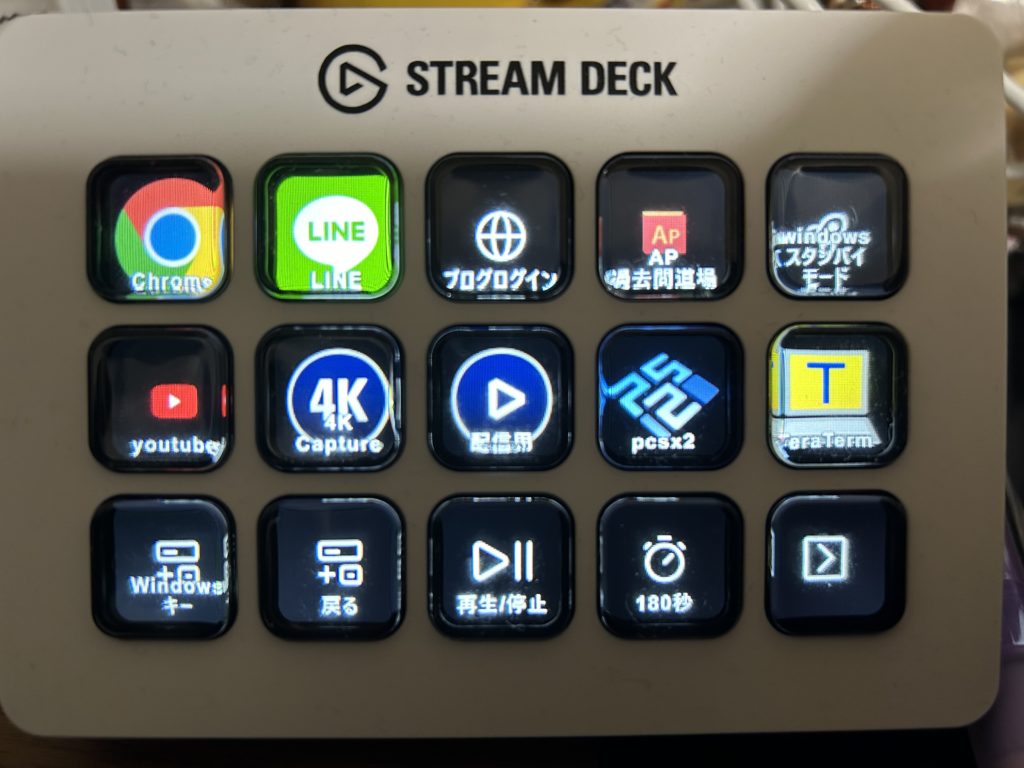
2.1 よかった点
良かった点は、割り当てたボタンを押せばアプリケーションの起動等を処理してくれるため、マウスカーソルを所定の場所に移動させるストレスがなくなりました。
例えば、ゲームを起動させたいならSteamのアプリケーションを割り当てたり、サーバを操作するならTera Termを割り当てればすぐに起動してくれます。
また、いつも開いているWordやExcelのドキュメントがあれば、ドキュメントをボタンに割り当てることでいつでも開くことが可能になります。
さらに、OSのスリープコマンドファイルを用意しておけば、そのコマンドファイルを割り当てることで、すぐにOSをスリープさせることができます。
②OSのスリープがすぐに行える ③普段使用するドキュメントをボタン割り当てることで、すぐに起動させることができる ④プログラミングしたコードをボタン割り当てることで、Switch Botなどの製品を手元で操作することが可能になる
2.2 わるかった点
悪かった点はあまりなかったですが、導入部分でつまずいたので参考にしていただけたらと思います。
②ボタンに配置するのに慣れるまでが一苦労
3.まとめ
今回はStream Deckを購入したレビューを記載してみましたがいかがでしたでしょうか?
個人的な感想としては、割り当てたボタンを押すことでアプリケーションを起動したり、OSのスリープをすることができるため、マウスカーソルを動かすストレスがなくなったため良い商品だなと思いました。
また、SwitchBotなどで提供されてるAPIを呼び出すコマンドファイルを作成しておくことで、ボタン割り当てるだけで家電を操作することができるので非常に楽になりました。
個人的には購入して損ではなかったので、購入を検討してる方がいましたら参考になれば幸いです。
![[商品価格に関しましては、リンクが作成された時点と現時点で情報が変更されている場合がございます。] [商品価格に関しましては、リンクが作成された時点と現時点で情報が変更されている場合がございます。]](https://hbb.afl.rakuten.co.jp/hgb/38d709ee.d937f5a2.38d709ef.c1634417/?me_id=1378162&item_id=10026862&pc=https%3A%2F%2Fthumbnail.image.rakuten.co.jp%2F%400_mall%2Fgadgetmart%2Fcabinet%2Fitem%2F10%2F9760098502268_c10.jpg%3F_ex%3D128x128&s=128x128&t=picttext)